Jednou z nejzajímavějších novinek, kterou macOS 10.14 Mojave disponuje, je Fotoaparát v Kontinuitě. O této funkci se moc nemluvilo a osobně si myslím, že je to veliká škoda, jelikož právě díky Fotoaparátu v Kontinuitě může váš iPhone či iPad spolupracovat s Macem při focení fotografií. V praxi to znamená, že něco vyfotíte na vašem iOS zařízení a rázem se onen obrázek objeví i na obrazovce vašeho Macu. Zní to opravdu skvěle, a proto se pojďme podívat, jak na to.
Mohlo by vás zajímat
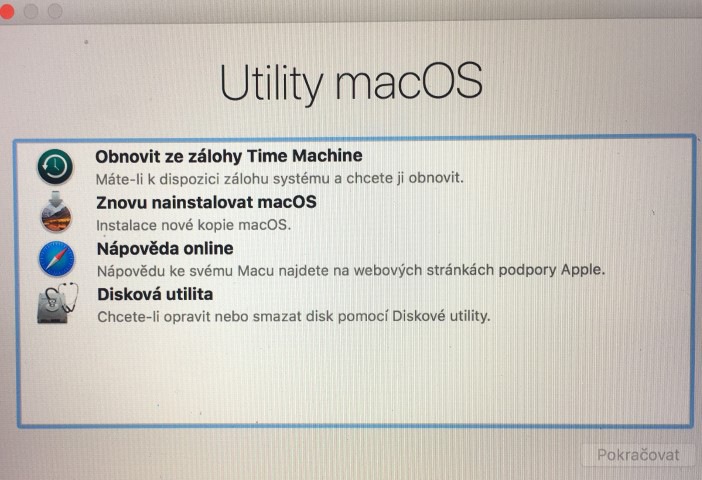
Jak fotit z iPhonu přímo do Macu
Nejprve je nutné, abychom se přesunuli do aplikace, která Fotoaparát v Kontinuitě podporuje. V macOS Mojave s touto funkcí spolupracuje řada aplikací – například Poznámky, kancelářská balíček iWork, TextEdit a nespočet dalších. Jakmile tedy otevřeme podporovanou aplikaci, tak stačí, abyste v horní liště klikli na záložku Soubor, a zde poté Vložit ze zařízení iPhone.
Nyní máte na výběr ze dvou možností:
- Pořídit fotku
- Naskenovat dokumenty
Možnost Pořídit fotku je ideální tehdy, kdy chcete vyfotit klasický obrázek a okamžitě jej přenést do Macu. Druhá možnost – Naskenovat dokumenty – je o něco zajímavější. Jedná se o jakýsi sken, kdy je fotografie převedena do škály šedi a získá tak vzhled naskenovaného dokumentu. Osobně tuto funkci využívám velice často na skenování všeho, co zrovna potřebuji. Je pro mě totiž o mnoho jednodušší provést rychlý sken telefonem, než zbytečně zapínat tiskárnu se skenerem. Jakmile si tedy jednu z těchto možností zvolíte, tak se na Macu zobrazí notifikace a váš iPhone se rozsvítí s aktivním fotoaparátem. V případě pořízení fotografie máte možnost proces fotografování zopakovat, při skenování zase můžete ke snímanému dokumentu přidat další stránky. U skenování můžete rovněž přidávat filtry od odstínů šedi až po barvu.
Na závěr jen dodám, že je pro používání Fotoaparátu v Kontinuitě nutné, aby váš iPhone či iPad běžel na iOS 12 a váš Mac na macOS 10.14 Mojave. Pokud jeden z těchto operačních systémů nemáte nainstalovaný, tak vám Fotoaparát v Kontinuitě nebude fungovat. Zároveň je nutné, aby všechna zařízení spadala pod stejný účet Apple ID a byla připojena na WiFi.
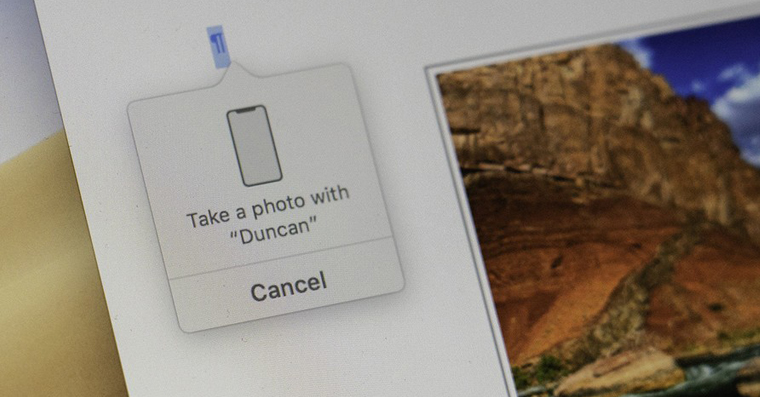
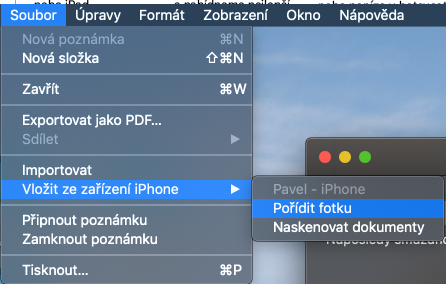
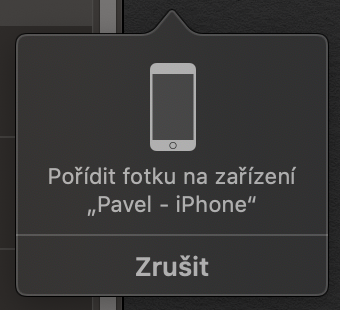
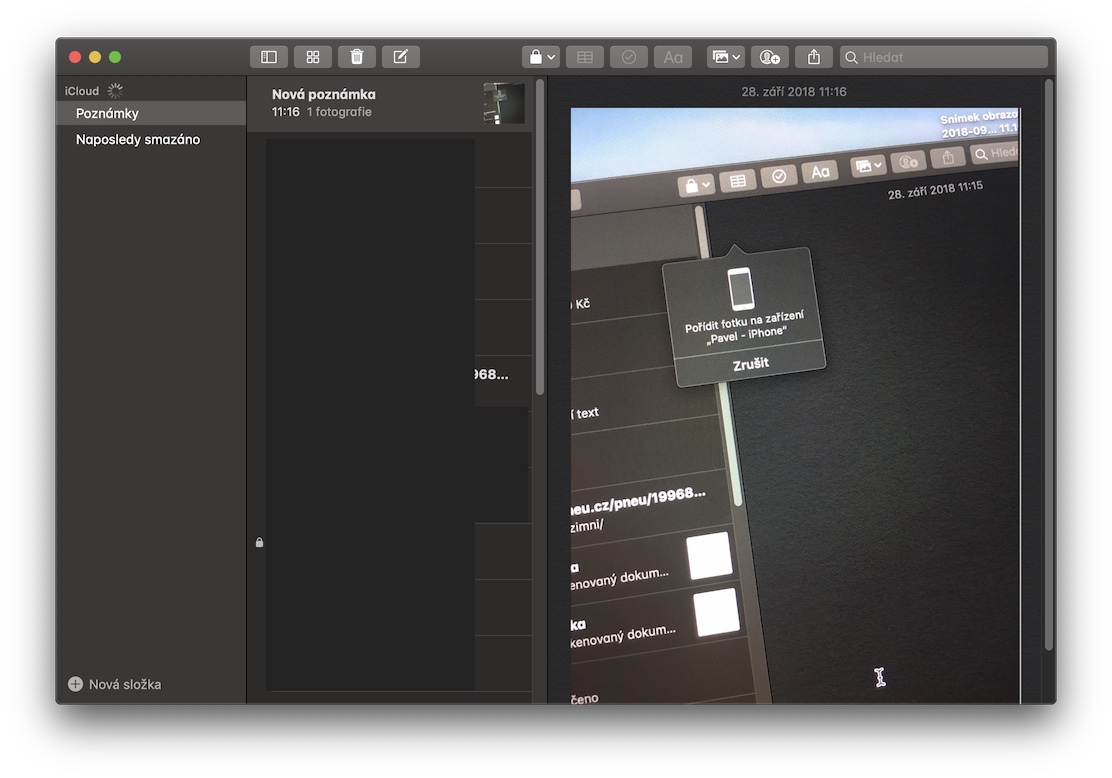



Funguje to niekomu aj bez WiFi?
Ne, jak by jsi to chtěl udělat?
Třeba přes BT?
A je potřeba dvoufaktorové ověřování.
ano je treba
Co v článku chybí a jpodle mě je to nutné to zdůraznit. Nesmíte mít na počítači a ani na telefonu zapnutou VPN. Potom to nefunguje. V žádném článku na netu jsem to nenašel.
Blbost. Na Macu jsem připojený na VPN a šlape to v pohodě.